- ในคู่มือนี้ เราจะแสดงวิธีสแกนที่อยู่ IP ใน Windows 10
- คุณสามารถทำได้จากพรอมต์คำสั่งโดยไม่ต้องพึ่งพาเครื่องมือของบุคคลที่สาม
- อย่างไรก็ตาม การใช้เครื่องมือของบริษัทอื่นเป็นตัวเลือกที่ดีกว่ามาก เนื่องจากมีตัวเลือกขั้นสูงที่เครื่องมือเหล่านี้นำเสนอ
- หากคุณต้องการสแกนช่วง IP บน Windows อย่าลืมพิจารณาซอฟต์แวร์ PRTG Network Monitor

ซอฟต์แวร์นี้จะช่วยให้ไดรเวอร์ของคุณทำงานอยู่เสมอ ทำให้คุณปลอดภัยจากข้อผิดพลาดทั่วไปของคอมพิวเตอร์และความล้มเหลวของฮาร์ดแวร์ ตรวจสอบไดรเวอร์ทั้งหมดของคุณตอนนี้ใน 3 ขั้นตอนง่ายๆ:
- ดาวน์โหลด DriverFix (ไฟล์ดาวน์โหลดที่ตรวจสอบแล้ว)
- คลิก เริ่มสแกน เพื่อค้นหาไดรเวอร์ที่มีปัญหาทั้งหมด
- คลิก อัพเดทไดรเวอร์ เพื่อรับเวอร์ชันใหม่และหลีกเลี่ยงการทำงานผิดพลาดของระบบ
- DriverFix ถูกดาวน์โหลดโดย 0 ผู้อ่านในเดือนนี้
การสแกน LAN เพื่อหาที่อยู่ IP มีความสำคัญอย่างยิ่ง โดยเฉพาะอย่างยิ่งหากคุณเป็นผู้ดูแลระบบและต้องการวิเคราะห์อุปกรณ์ทั้งหมดที่เชื่อมต่อกับเครือข่าย
ผู้ดูแลระบบมักจะต้องการเข้าถึงโฟลเดอร์ที่ใช้ร่วมกันและการควบคุมเพื่อปิดเครื่องพีซีโดยอัตโนมัติจากระยะไกล
ที่อยู่ IP เป็นส่วนหนึ่งของเลเยอร์ 3 ในเครือข่าย OSI และจำเป็นสำหรับการสื่อสารระหว่าง VLAN โดยพื้นฐานแล้ว อุปกรณ์เลเยอร์ 3 ทุกเครื่องจะต้องมีที่อยู่ IP
ที่อยู่ IP จำเป็นด้วยหากคุณกำลังกำหนดค่าการสอดแนม DHCP และคุณลักษณะขั้นสูงอื่นๆ บางอย่าง
มีหลายวิธีในการสแกน LAN เพื่อหาที่อยู่ IP และในส่วนนี้ เราจะแนะนำวิธีการที่ดีที่สุดบางส่วนให้คุณทราบ
ฉันจะสแกน LAN เพื่อหาที่อยู่ IP ได้อย่างไร
1. ใช้ PRTG Network Monitor

ทางเลือกหนึ่งที่สามารถช่วยคุณติดตาม LAN และ WAN ทั้งหมดของคุณคือการใช้เครื่องมือเฉพาะ เช่น PRTG Network Monitor
คุณสามารถตรวจสอบแบนด์วิดธ์ เวิร์กสเตชัน เราเตอร์ และเซิร์ฟเวอร์ทั้งหมดของคุณได้เช่นกัน
เครื่องมือนี้สามารถสแกนส่วนต่างๆ ของเครือข่ายได้โดยการ ping ช่วง IP ที่กำหนด และวิธีนี้ PRTG จะรู้จักขอบเขตกว้าง ช่วงของอุปกรณ์และระบบในลักษณะอัตโนมัติ และจะสร้างเซ็นเซอร์จากอุปกรณ์ที่กำหนดไว้ล่วงหน้า แม่แบบ
PRTG Network Monitor ยังช่วยให้คุณสร้างแผนที่และหน้าเว็บที่มีข้อมูลการตรวจสอบที่ทันสมัย
ซอฟต์แวร์นี้สมบูรณ์แบบสำหรับการจัดการเครือข่าย และเป็นหนึ่งในวิธีที่ดีที่สุดในการสแกนหาช่วง IP บน Windows ดังนั้นอย่าลืมลองใช้ดู
คุณสมบัติที่ยอดเยี่ยมอื่น ๆ :
- การตรวจสอบแบนด์วิดธ์
- การตรวจสอบฐานข้อมูล
- ความสามารถในการตรวจสอบเครือข่าย LAN ทั้งหมด
- รองรับ SNMP

PRTG Network Monitor
PRTG Network Monitor เป็นซอฟต์แวร์ตรวจสอบเครือข่ายขั้นสูงที่จะสแกนหาที่อยู่ IP ในเครือข่าย LAN ของคุณได้อย่างง่ายดาย
2. วิธีกำหนดค่า IP
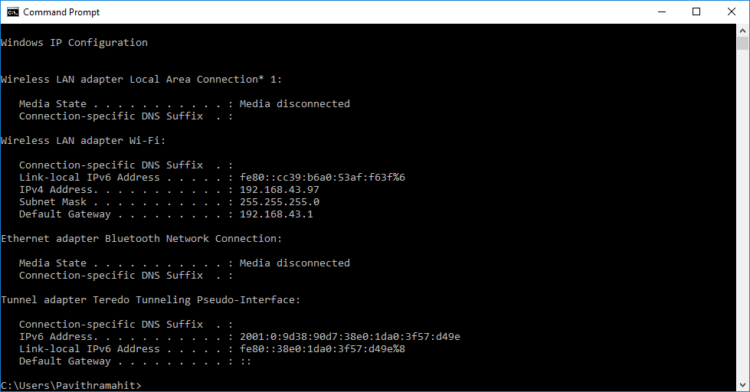
- พิมพ์ Cmdในแถบค้นหาเมนูเริ่ม
- พิมพ์ ipconfig
- ปิง ที่อยู่ IP ของเครื่องนี้โดยการเจาะคำสั่งต่อไปนี้ ping 192.168.x.xxx
- ในขั้นตอนต่อไป พิมพ์ arp -a.
นี่เป็นวิธีที่ง่ายที่สุดที่ให้คุณสแกน LAN โดยใช้การสแกน IP cmd แม้ว่าวิธีนี้จะค่อนข้างหยาบ แต่ก็ไม่ต้องการซอฟต์แวร์เพิ่มเติมใดๆ
3. NetCrunch
อุปกรณ์ทุกชิ้นที่เชื่อมต่อกับเครือข่ายมีที่อยู่ IP และเครือข่ายที่ดี เครื่องมือตรวจสอบรู้วิธีที่จะขึ้นบัญชีดำหรืออนุญาตที่อยู่ IP บางอย่างไม่ให้เข้าถึงa เครือข่าย
NetCrunch เป็นเครื่องมือหนึ่งที่ให้โฮสต์เครื่องมือตรวจสอบเซิร์ฟเวอร์ทั้งหมดแก่คุณ รวมถึงความสามารถในการตัดสินใจว่าใครสามารถเข้าถึงได้ และดูทุกสิ่งที่เข้าและออก
ซึ่งรวมถึงความสามารถในการสแกนอุปกรณ์เพื่อหาที่อยู่ IP ของพวกเขา และจัดการอุปกรณ์เหล่านี้ในแง่ที่คุณตัดสินใจว่า IP ใดสามารถ เชื่อมต่อกับเครือข่ายและระดับการเข้าถึงและสิทธิ์ของที่อยู่ IP ที่เชื่อมต่อกับ .คืออะไร เครือข่าย
จากสิ่งนี้ คุณสามารถอนุญาตหรือจำกัดการเข้าถึงข้อมูล ควบคุมการใช้แบนด์วิดท์ และอื่นๆ
คุณสามารถสแกนเครือข่ายของคุณเพื่อหาโหนดใหม่ได้ง่ายๆ โดย IP Network (เริ่มต้นที่อยู่ IP/network mask) และ NetCrunch จะดำเนินการกวาดที่อยู่ IP เพื่อระบุอุปกรณ์และบริการที่ทำงานบนอย่างถูกต้อง พวกเขา
คุณสามารถระบุกลยุทธ์การกรองที่จะระบุหรือเพิ่มอุปกรณ์ที่สนใจเท่านั้น ทั้งนี้ขึ้นอยู่กับข้อกำหนดในการตรวจสอบของคุณ
คุณยังสามารถทำการค้นหาผ่าน Active Directory หรือเพิ่มรายการโหนดไปยัง NetCrunch จากไฟล์ CSV

NetCrunch
จัดการที่อยู่ IP ที่เชื่อมต่อกับเครือข่ายของคุณด้วยความช่วยเหลือของชุดเครื่องมือที่ซับซ้อนของ NetCrunch!
3. ใช้เครื่องสแกน IP โกรธ
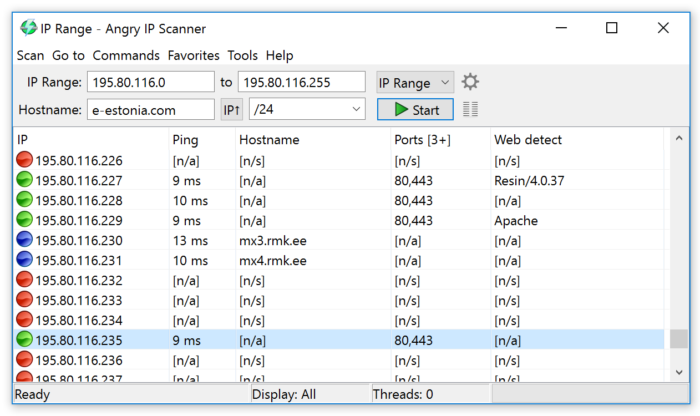
สมมติว่าคุณต้องการดูที่อยู่ IP ที่ใช้ในเครือข่ายย่อยเฉพาะเครื่องมือเช่น Angry IP Scanner ซึ่งจะมีประโยชน์
Angry IP Scanner จะช่วยคุณสแกนช่วงของที่อยู่ IP และจะดึงรายละเอียดขั้นสูงเกี่ยวกับการเชื่อมต่อด้วย
ผู้ใช้สามารถปรับแต่งการสืบค้นข้อมูลของตนและนำเข้าข้อมูลเดียวกันในไฟล์รายการ CSV, TXT, XML และแม้แต่ IP-Port
Angry IP Scanner เป็นฟรีแวร์และสามารถขยายได้ด้วยตัวดึงข้อมูลจำนวนมากในขณะที่นำเสนออินเทอร์เฟซบรรทัดคำสั่ง โปรแกรมนี้เหมาะที่สุดสำหรับผู้ดูแลระบบเครือข่ายในองค์กรทั้งขนาดเล็กและขนาดใหญ่
การใช้เครื่องมือนี้เป็นเรื่องง่าย และเป็นตัวเลือกที่สมบูรณ์แบบหากคุณต้องการสแกนเครือข่ายเพื่อหาที่อยู่ IP ใน Windows 10
⇒ ดาวน์โหลด Angry IP Scanner
3. SolarWinds IP Tracker
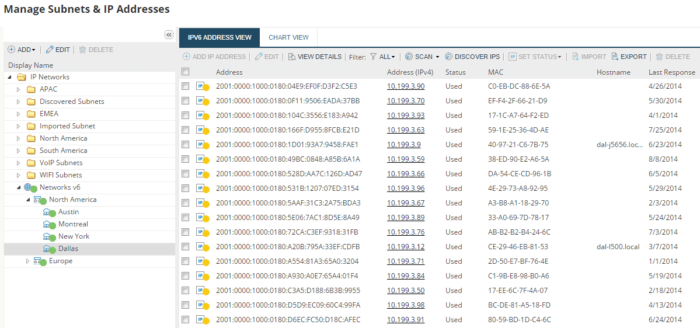
SolarWinds เป็นอีกหนึ่งยูทิลิตี้ตัวติดตามที่อยู่ IP ที่สามารถใช้เพื่อเข้าถึงเพื่อสแกนช่วง IP บน Windows 10
SolarWinds ช่วยให้คุณติดตามที่อยู่ IP ได้ไม่จำกัดจำนวนโดยไม่จำเป็นต้องกำหนดค่าที่ซับซ้อน
เมื่อเพิ่มซับเน็ตใหม่พร้อมกับชื่อและที่อยู่ แอปพลิเคชันจะสร้างรายการที่อยู่ IP ทั้งหมดบน LAN
SolarWinds ยังมาพร้อมกับคุณสมบัติที่ให้คุณกรองที่อยู่ IP ได้โดยการตรวจสอบผู้ใช้หรือคนที่สงวนไว้ โปรแกรมนี้ยังให้ผู้ใช้ดูเวลาล่าสุดที่มีการใช้ที่อยู่ IP
⇒ ดาวน์โหลด SolarWinds IP Tracker
4. เครื่องสแกน IP ขั้นสูง
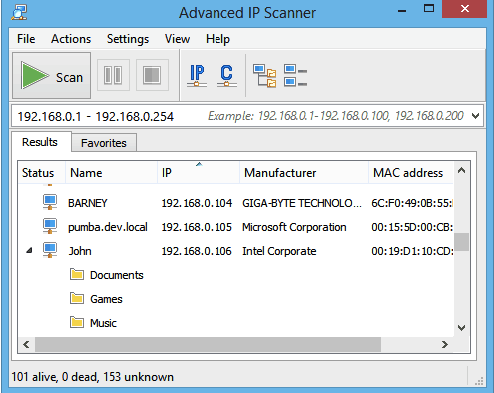
ส่วนที่ดีที่สุดของ Advanced IP Scanner คือยูทิลิตี้ที่เรียบง่ายและตรงไปตรงมา Advanced IP Scanner สามารถระบุตำแหน่งอุปกรณ์ทั้งหมดที่เชื่อมต่อกับเครือข่ายภายในแบบไร้สายและแบบมีสายของคุณ
มีประโยชน์อย่างยิ่งหากคุณต้องการรับรายการอุปกรณ์ที่เชื่อมต่อกับเครือข่าย Wi-Fi ของคุณ
Advanced IP Scanner ยังมีคุณสมบัติการปิดระบบพีซีระยะไกลซึ่งจะช่วยให้ผู้ดูแลระบบสามารถปิดเครื่องได้ พีซี บนเครือข่าย นอกจากนี้ยังรองรับ มาตรฐาน Wake-on-LAN ที่ให้คุณเริ่มต้นระบบจากระยะไกลด้วยการส่งแพ็กเก็ตปลุก
แท็บผลลัพธ์ระบุสถานะ ชื่อ IP ผู้ผลิต และ หมายเลขทางกายภาพ ของระบบทั้งหมดที่เชื่อมต่อกับเครือข่าย
นอกจากนี้ยังสามารถเติมข้อมูลสถิติที่สำคัญรวมถึง DNS และเวลาตอบสนอง
⇒ ดาวน์โหลด Advanced IP Scanner
นี่เป็นวิธีที่ดีที่สุดที่คุณสามารถใช้เพื่อสแกนหาที่อยู่ IP บนเครือข่าย LAN ของคุณ คุณใช้เครื่องมือหรือวิธีการใด แจ้งให้เราทราบในความคิดเห็นด้านล่าง


